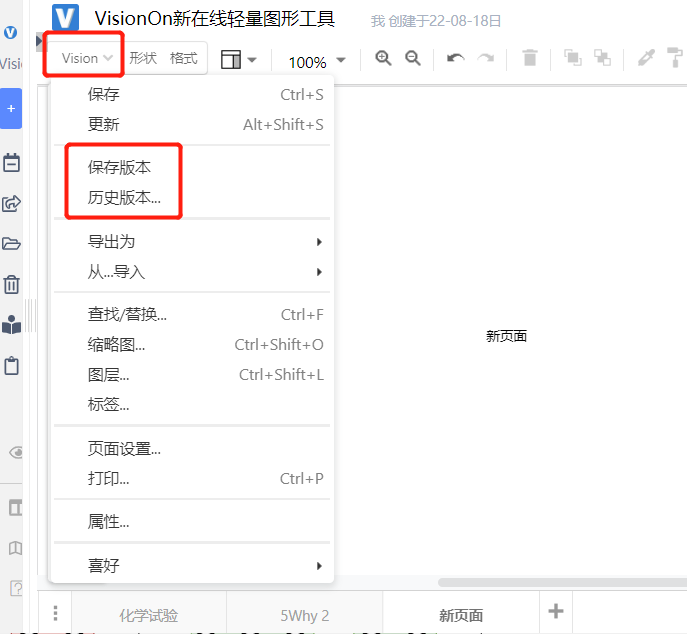
创建版本
VisionOn将自动为您的文档按最近时间创建几个基础备份版本,包括数秒前、数小时前、数天前,以确保您的智力成果安全,不会因误操作丢失。
点击【Vision】->【创建版本]将为当前文档创建一个新的版本。
点击【Vision】-> 【历史版本】可以查看历史版本和内容。点击版本比较按钮,可以比较当前版本和历史版本的差异。
在历史版本列表,选择相应版本内容,点击恢复,可将本地内容替换为历史版本内容。
在历史版本列表,选择相应版本,点击【在新窗口打开】,可打开一个新页面查看历史版本内容(历史版本不可保存)。
查看历史版本
点击【Vision】-> 【历史版本】可以查看历史版本和内容。点击版本比较按钮,可以比较当前版本和历史版本的差异。
点击【Vision】,可打开一个新页面查看历史版本内容(历史版本不可保存)。
恢复历史版本
点击【Vision】-> 【历史版本】 选择版本,点击【恢复】按钮,可将本地内容替换为历史版本内容。
恢复到历史版本操作只影响本地内容,如果此时点击保存,则更改到远程最新版本

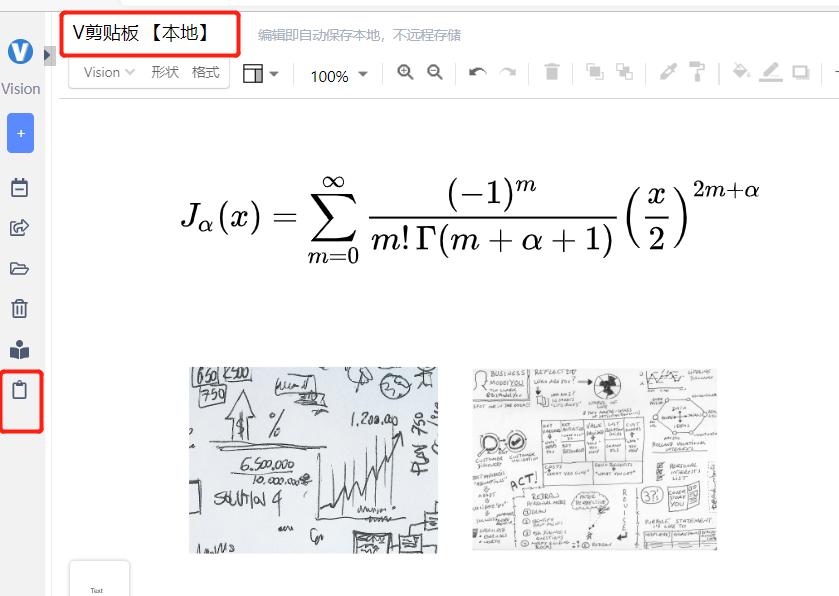
发表回复
要发表评论,您必须先登录。